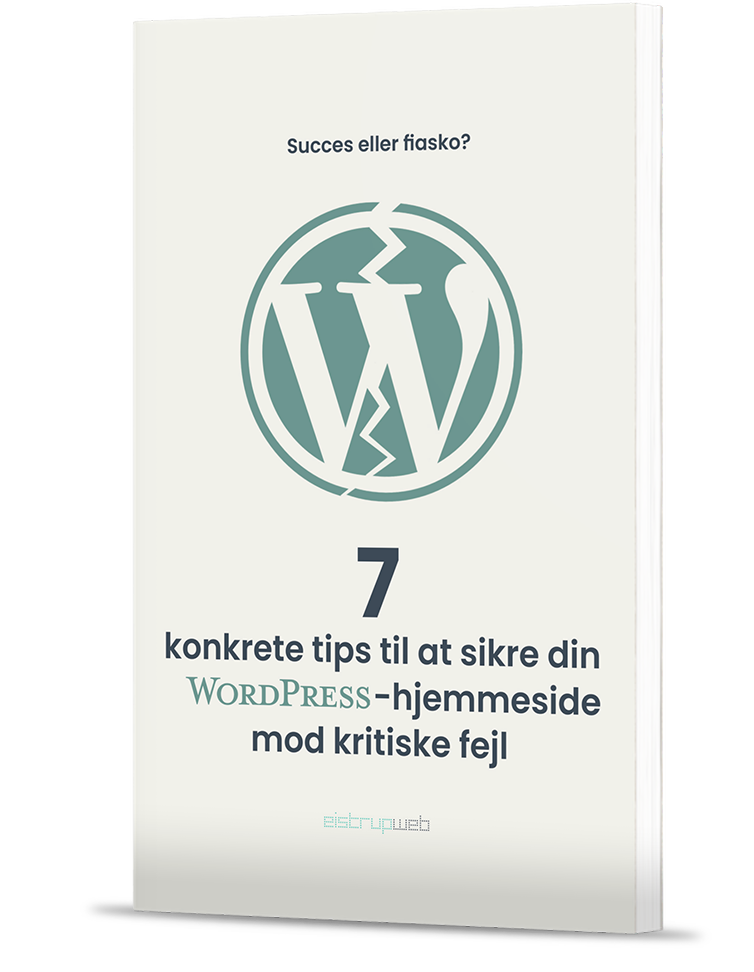Elementor er en populær sidebygger-plugin til WordPress, der har revolutioneret måden, hvorpå brugere kan oprette og designe hjemmesider.
Med sin træk- og slip-funktionalitet giver det webmastere mulighed for at designe og tilpasse deres hjemmesider præcist, som de ønsker, uden at kræve kodningsevner.
Dette værktøj er ikke kun kraftfuldt og fleksibelt, men også let at bruge, hvilket gør det til et ideelt valg for både begyndere og erfarne WordPress-brugere.
Elementor-pluginet er tilgængeligt i både en gratis og en betalt Pro-version, hvilket giver brugerne adgang til et væld af designelementer, temaer og ekstra funktioner.
Den nemme integration med WooCommerce gør det også muligt at oprette og designe webshop direkte i Elementor.
Med løbende support og opdateringer, så får du i Elementor en sikker og brugervenlig måde at holde din hjemmeside opdateret og relevant på.
Nøglepunkter
- Elementor er et intuitivt og fleksibelt sidebygger-plugin til WordPress.
- Både gratis- og Pro-versionerne er tilgængelige, med et væld af designmuligheder.
- Nem integration med WooCommerce og løbende opdateringer sikrer en optimal brugeroplevelse.
1. Hvordan man installerer Elementor
Elementor er et populært og brugervenligt plugin til WordPress-hjemmesider. For at installere Elementor på din WordPress-hjemmeside, så vil jeg anbefale følgende trin:
- Log ind på dit WordPress-kontrolpanel: For at starte installationen skal du først få adgang til dit WordPress-kontrolpanel ved at logge ind med dine loginoplysninger.
- Gå til Plugins: Fra dit WordPress-kontrolpanel skal du navigere til fanen “Plugins” og klikke på “Tilføj nyt”.
- Søg efter Elementor: I søgefeltet skal du indtaste “Elementor” og finde “Elementor Website Builder”-pluginet. Du skal kigge efter udviklerens navn, som er “Elementor.com”.
- Installer plugin: Klik på “Installer nu”-knappen ved siden af Elementor Website Builder. Vent et øjeblik, mens WordPress downloader og installerer pluginet.
- Aktiver Elementor: Efter installationen er færdig, så skal du klikke på “Aktiver”-knappen for at aktivere Elementor-pluginet på din hjemmeside.
Nu er Elementor installeret og klar til brug på din WordPress-hjemmeside.
Du kan begynde at skabe indhold med det effektive plugin og gøre det nemmere for dig selv at designe din hjemmeside præcis, som du ønsker.
Hvis du vælger at opgradere til Elementor Pro, for at få flere funktioner og muligheder, så skal du installere både Elementor og Elementor Pro for at kunne bruge pro-udgaven.
Du kan købe og installere Elementor Pro direkte fra Elementors hjemmeside.
Vær opmærksom på, at Elementor er kompatibel med de fleste WordPress-temaer, men det er altid en god idé at kontrollere kompatibiliteten med temaet, du bruger.
Nu ved du, hvordan man installerer Elementor på en WordPress-hjemmeside.
Nu skulle du være i stand til at komme godt i gang med at opbygge din hjemmeside med Elementor og opnå større kontrol over din hjemmesides design og funktionalitet.
2. Design og temaer i Elementor
Når du arbejder med Elementor, så kan du vælge mellem forskellige temaer, der passer perfekt til denne sidebygger. Et godt tema, som du kan starte med, er “Hello Elementor”, der er et gratis tema udviklet af folkene bag Elementor.
Når det kommer til design, så giver Elementor dig en bred vifte af skabeloner og layouts, der gør det nemmere at skabe din egen unikke hjemmeside.
Du kan vælge mellem forskellige skabeloner, der passer til forskellige formål som blog-indlæg, portefølje-sider og mere.
Desuden, så kan du nemt tilpasse farveskemaer, skrifttyper og andre designelementer for at gøre dit tema unikt.
Udover det gratis “Hello Elementor”-tema, så er der mange andre temaer, der er kompatible med Elementor:
- Ashe: Dette tema tilbyder komplet support til Elementor og alle de funktioner, der tilbydes af plugin. Det tilbyder et simpelt blogdesign med et grundlæggende farveskema, som du kan tilpasse med WordPress’ tematilpasning.
- Astra: Astra er et meget populært tema blandt Elementor-brugere. Det har over 700.000 downloads og 3.400 5-stjernede anmeldelser.
- Monstroid2: Dette er et premium-tema med flere premium Elementor-tilføjelser fra Crocoblock.
For at få mest muligt ud af Elementor, så er det vigtigt, at du vælger et tema, der arbejder godt sammen med sidebyggeren.
Det sikrer, at dit design forbliver konsistent, uanset hvilke ændringer du foretager.
Elementor giver dig mulighed for at skabe flotte og professionelle hjemmesider ved at kombinere kraftfulde designfunktioner med fleksible temaer og skabeloner.
Ved at vælge et tema, der er kompatibelt med Elementor, så vil du få mest muligt ud af denne fantastiske sidebygger og skabe en hjemmeside, der imponerer dine besøgende.
3. Redigering og tilpasning med Elementor
I Elementor, så kan du nemt redigere og tilpasse din hjemmeside ved hjælp af de forskellige funktioner og værktøjer, det tilbyder.
Her er nogle af de vigtigste funktioner, som du kan vælge at gøre brug af:
Widgets: Elementor har et stort udvalg af widgets, som kan hjælpe dig med at tilføje forskellige elementer til din hjemmeside.
Widgets er sådan noget som overskrifter, billeder og tekstredigeringsværktøjer, som er væsentlige for at designe en flot hjemmeside.
Billeder: Ved hjælp af Elementor, så kan du uploade, redigere og tilpasse billederne på din hjemmeside.
Du kan tilføje billedeffekter, justere størrelsen og placeringen af billederne og endda oprette billedgallerier eller billedekarusseller.
Sektioner: I Elementor kan du oprette og tilpasse sektioner, der hjælper med at organisere indholdet på din hjemmeside.
Sektioner fungerer som containere for widgets og kan indstilles med forskellig baggrundsfarver, margener og polstringer for at skabe en pæn og overskuelig layout.
Overskrifter: Når du skal tilføje overskrifter til din hjemmeside, så er det let at gøre det i Elementor.
Du kan vælge skrifttyper, justere skriftstørrelse, vægt og farve, og endda tilføje specielle effekter, som skygger og animationer, til dine overskrifter.
Redigering: I Elementor kan du nemt redigere og tilpasse widgets og sektioner ved hjælp af træk og slip-funktionalitet.
Det gør det nemt for dig at ændre layoutet og placeringen af elementer på din hjemmeside uden at have programmeringsevner.
Elementor gør det altså nemt for dig at skabe en flot, professionel og funktionel hjemmeside ved at give dig mulighed for at redigere og tilpasse widgets, billeder, sektioner og overskrifter på en let og intuitiv måde.
4. Pris og Pro-udgaven af Elementor
Elementor tilbyder både en gratis version og en betalt version kaldet Elementor Pro. Selvom gratis-versionen indeholder mange muligheder, så kan man nogle gange føle sig låst af begrænsningerne.
Derfor anbefales det at opgradere til Pro-udgaven for at nyde godt af alle funktioner og designmuligheder.
Elementor Pro pris starter ved $49 om året til den grundlæggende plan. Dette abonnement er ideelt, hvis du har en enkelt hjemmeside.
Hvis du ønsker at bruge Elementor Pro på flere hjemmesider, så er der andre abonnementsmuligheder.
Eksempelvis koster den personlige løsning $59 årligt og giver adgang til alle grundlæggende funktioner og designmuligheder.
Men du skal være opmærksom på, at Elementor Pro abonnementspriser er årlige, og du skal forny dem hvert år.
For at få mest værdi for pengene, så skal du holde øje med rabatkuponer og særlige tilbud, der kan give dig yderligere besparelser på Elementor Pro.
Det er vigtigt at bemærke, at priserne er fastsat i amerikanske dollars ($), så der kan være valutaudsving, der påvirker det samlede beløb, du betaler.
Sammenlignet med andre sidebyggere, så er Elementor Pro en af de bedste løsninger til WordPress, ikke kun på grund af prisen, men også på grund af dets brugervenlighed, fleksibilitet og imponerende designmuligheder.
Elementor Pro hjælper dig med at skabe en flot, professionel og effektiv hjemmeside, uanset dit tekniske niveau.
5. Webshops og WooCommerce med Elementor
Efter at have arbejdet med Elementor i flere år, så kan jeg med sikkerhed sige, at det er et fantastisk værktøj til at designe og opbygge webshops og WooCommerce-baserede hjemmesider med.
WooCommerce er en populær og pålidelig webshopløsning, der integreres problemfrit med Elementor og WordPress-platformen.
Når jeg arbejder med webshops, så fokuserer jeg på at skabe engagerende og funktionelle shop- og produktsider.
Elementor gør det nemt og intuitivt for mig at gøre netop det.
Med drag-and-drop-teknikken, så kan jeg hurtigt tilpasse og designe webshops og produktsider uden at skulle bekymre mig om programmering.
Dette sparer mig en masse tid og kræfter.
Elementor Pro-versionen tilbyder endnu flere avancerede funktioner, der gør det meget nemmere at arbejde med WooCommerce og oprette webshops.
Det er især brugbart for dem, der ønsker at løfte deres webshop til næste niveau.
Nogle funktioner inkluderer tilpasning af WooCommerce Builder og er nemt at arbejde med plugins og temaer.
Her er nogle af de fordele, jeg har oplevet ved at bruge Elementor til at opbygge webshops og WooCommerce hjemmesider:
- Responsivt og fleksibelt design, der ser godt ud på alle enheder
- Stort udvalg af designelementer og widgets til at skabe engagerende produktsider
- Dyb integration med WooCommerce, så du nemt kan tilføje og administrere produkter
For at opsummere, så er Elementor en meget effektiv løsning til at skabe webshops og WooCommerce-hjemmesider.
Dets brugervenlighed og brede udvalg af designfunktioner gør det nemt for dig at oprette engagerende og funktionelle shop- og produktsider.
Jeg er sikker på, at værktøjet vil være til stor hjælp for alle, der ønsker at bygge en succesfuld webshop med WooCommerce.
6. Elementor sidebygger og page builder
Med Elementors brugervenlige interface og mange funktioner, kan du nemt designe og tilpasse din hjemmeside, selv uden at have nogen tidligere erfaring med kodning eller webdesign.
Elementor page builder er et såkaldt WYSIWYG-plugin (What You See Is What You Get), hvilket betyder, at det er en visuel sidebygger, der ikke kræver nogen kodning eller teknisk viden.
Du kan ganske enkelt trække og slippe forskellige elementer på din hjemmeside og lave ændringer direkte i frontend, uden at skulle arbejde med kompliceret HTML- eller CSS-kode.
Det gør at bygge og vedligeholde en hjemmeside meget mere tilgængeligt og tidsbesparende.
Når du arbejder med Elementor, så har du adgang til et stort udvalg af widgets, som du kan bruge til at tilføje forskellige elementer og funktioner til din hjemmeside.
Disse widgets kan nemt kombineres i forskellige layouts og skabeloner, hvilket giver dig mulighed for helt at tilpasse din hjemmeside efter dine ønsker og behov.
Udover standardfunktionerne, der følger med gratis-versionen af Elementor, så kan du få endnu mere ud af sidebyggeren ved at opgradere til Elementor Pro.
Den betalte version af Elementor giver adgang til flere funktioner, såsom yderligere widgets, designfunktioner og muligheden for at skabe avancerede dynamiske indholds-layouts.
Takket være Elementor, så kan du nemt bygge og redigere din hjemmeside direkte fra din WordPress-installation, hvilket skaber en mere intuitiv og problemfri arbejdsproces.
Med den effektive sidebygger er det både nemt og hurtigt at bygge og vedligeholde en professionel og imponerende hjemmeside, selv uden nogen tidligere webdesign- eller kodningserfaring.
7. Sikkerhed, opdateringer og backup med Elementor
En Elementor hjemmeside er et populært valg for mange, der bruger WordPress.
Når det kommer til sikkerhed, opdateringer og backup, så er det vigtigt at være opmærksom på de bedste metoder for at holde din hjemmeside sikker og opdateret på.
Jeg anbefaler at have en regelmæssig opdateringsplan for både WordPress og Elementor, så eventuelle sårbarheder hurtigt bliver adresseret.
Det inkluderer opdateringer af plugins, temaer og selve WordPress-kernen.
Når det gælder sikkerhed, så er det vigtigt at beskytte din hjemmeside mod hackere og andre trusler.
Jeg anbefaler at bruge sikkerhedsplugins og holde dit login og din adgangskode beskyttet.
En god løsning er at investere i en WordPress serviceaftale.
Med en serviceaftale, så kan du fokusere på din forretning, mens eksperter sørger for opdatering, backup og sikkerhed af din hjemmeside.
Backup er en anden essentiel del af at sikre din hjemmesides langsigtede stabilitet.
For at lave regelmæssige backup af din hjemmeside med Elementor, så anbefaler jeg at bruge et passende backup-plugin.
Sørg for at have opdaterede backups gemt flere forskellige steder – det kan inkludere både lokale og eksterne lagringsmuligheder.
For at opsummere, så er sikkerhed, opdateringer og backup med Elementor vigtige elementer for at holde din hjemmeside sikker og opdateret.
Ved at følge anbefalede metoder og investere i en WordPress serviceaftale, så kan du være sikker på, at din hjemmeside er beskyttet og fungerer optimalt.
8. Support og kursus for Elementor
Når du arbejder med Elementor, så er der muligheder for at få hjælp og support, hvis du har brug for det.
I nogle tilfælde, så kan det være en god idé at deltage i et kursus for at lære mere om, hvordan man bruger Elementor mest effektivt.
Et kursus kan tilbydes i forskellige formater, såsom online forløb eller Masterclasses.
En af de mange måder at lære at arbejde med Elementor er, som nævnt, gennem et online forløb, som eksempelvis min Masterclass.
I den, der får du ikke blot muligheden for at bygge din egen hjemmeside, du får endda en færdigbygget hjemmeside med fra start, men jeg lærer dig også, hvordan du tiltrækker købeklare kunder, øger din omsætning og vækster din forretning.

Skal jeg hjælpe dig med Elementor?
Hvis du har brug for en Elementor-specialist, så vil jeg meget gerne hjælpe dig. Uanset, om det er større eller mindre opgaver.
Ring til mig på +45 51 94 23 15 eller send en mail på pei@eistrupweb.dk.
Hvis du ønsker mere personlig vejledning og hjælp, så kan du få hjælp til Elementor ved at kontakte mig.
Supporten kan omfatte teknisk hjælp, generel vejledning i brugen af plugin’et samt tips til udvidelser og yderligere funktioner.
Mens du arbejder med Elementor, så er det vigtigt at huske, at der er mange ressourcer tilgængelige til at hjælpe dig med at blive mere effektiv med Elementor.
Med tiden, som du bliver mere og mere fortrolig med Elementor, så vil du opdage nye og spændende måder at udnytte Elementors fulde potentiale til at skabe imponerende hjemmesider på.
9. Ofte stillede spørgsmål
Hvordan opretter man en skabelon i Elementor?
For at oprette en skabelon i Elementor, så skal du først gå til WordPress-kontrolpanelet og derefter klikke på “Elementor > Mine skabeloner”.
Klik derefter på “Tilføj ny” og vælg den type skabelon, som du ønsker at oprette. Giv skabelonen et navn og begynd at designe den ved at klikke på “Rediger med Elementor”.
Hvilke udvidelsesmuligheder findes der for Elementor?
Elementor har mange udvidelsesmuligheder, herunder addons og tredjeparts-plugins.
Udvidelserne giver dig mulighed for at tilføje ekstra funktioner og widgets til din Elementor hjemmeside. Desuden er Elementor kompatibel med de fleste WordPress-temaer, hvilket giver dig endnu flere designmuligheder.
Hvordan får man hjælp og support til Elementor?
Hvis du har brug for hjælp og support til Elementor, så kan du starte med at besøge deres hjælpeside og vidensbase på Elementor.com.
Her finder du en række artikler og vejledninger om, hvordan du bruger Elementor.
Hvis du har brug for yderligere support, kan du også få hjælp til Elementor ved at kontakte mig.
Hvordan tilføjer man widgets i Elementor?
For at tilføje widgets i Elementor, så skal du først åbne siden eller skabelonen i Elementor-editoren.
I venstre side finder du en liste over tilgængelige widgets, som du kan trække og slippe ind på dit layout i højre side.
Du kan tilpasse hver widget ved at klikke på den og ændre indstillingerne i panelet til venstre.
Hvad er forskellen mellem Pro- og gratis-versionen af Elementor?
Elementor tilbyder en gratis- og en Pro-version med flere funktioner og muligheder.
Med gratis-versionen får du adgang til de grundlæggende widgets og designværktøjer.
Elementor Pro, derimod, tilbyder avanceret design, flere widgets, skabeloner og mulighed for at lave pop-ups, demoprojekter og mere.
Desuden, så inkluderer Pro-versionen et års support og opdateringer.
Hvad er prisen på Elementor Pro?
Elementor Pro tilbyder forskellige abonnementer baseret på antallet af hjemmesider, som du ønsker at bruge det på.
Priserne starter fra $49/år for en enkel hjemmeside og så ellers op til $199/år for ubegrænsede hjemmesider.
Alle abonnementer inkluderer adgang til Pro-funktioner, support og opdateringer i et år.